超便利!LINEをメモアプリとして使う方法と活用例を教えるよ!


どうも、キャナナです。
スマホにメモアプリは入れてますか?
メモは、ちょっとした覚書や、簡単な日記、アイデア帳、買い物リストなどなど、うまく使えばとっても便利なんですが、肝心な「メモに記録する」という行為自体を忘れてしまったり、面倒に感じてしまうこともありますよね。
でも、メモが毎日しょっちゅう開くであろうLINEアプリの中にあったとしたら・・便利だと思いませんか?
今回は、メモ帳を持ち歩く必要もなく、スマホのホーム画面の枠を1つ取る必要もなく、すでに堂々と設置してあるであろうLINEアプリの中に「自分だけのメモ機能」を持たせる方法を紹介します!
超簡単なので、これを機にメモを使いこなしてみてはいかがでしょうか?☆
LINEにメモを作る方法
1.友だち追加ボタンを押す
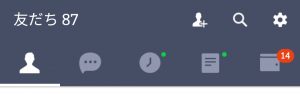
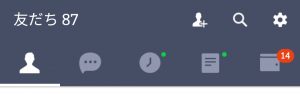
まずはLINEアプリの友だち一覧ページを開き、右上の「友だち追加アイコン」(一番左)をタップします。
2.グループ作成を押す
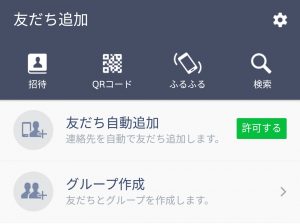
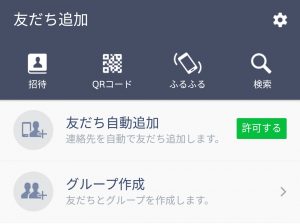
友だち追加画面になったら、画像下の「グループ作成」をタップ。
3.画像とグループ名を決めて保存を押す
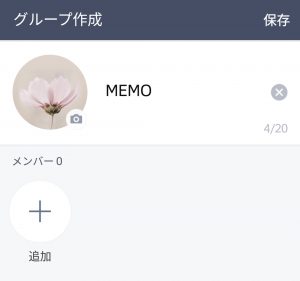
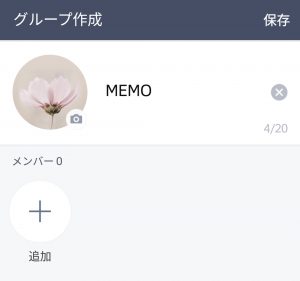
グループ名はお好きなものを設定してください。
メモ、買い物リスト、アイデア、記録、日記などなど
目的に合わせて複数作るのもいいと思います。
※メンバー追加はなしで、そのまま保存を押してください
4.普通にチャット


グループを作成すると友だち一覧に表示されますので、あとはそこで普通にチャットを入力するだけで記録を残せます。
最近、チャットの削除機能もできたので、長押しすれば消すことも可能。
ノートや画像も投稿できるので、使い方次第でいろいろと活用できます。
5.固定表示にすると便利
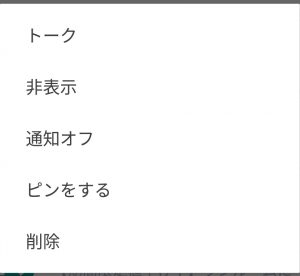
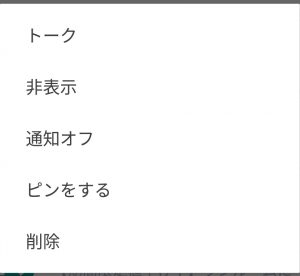
トークの一覧画面で、先ほどのMEMOグループを長押しすると、画像のようなポップが出ますので、ここで「ピンをする」を選ぶと、トーク画面の一番上に「MEMO」が固定されるようになります。
いろんな人とトークをしていると、どんどん「MEMO」が下がってしまうので、このようにピン留めしておくのがおすすめです。
LINEメモ活用例
その1:覚書
ちょっとしたことを書き留めておくのに便利。
わたしはほぼこの使い方をしています。
たとえば・・
- 友だちの子供の名前や生年月日
- 電車の乗り換え経路
- あとで調べようと思ったこと
友だちの子供の名前って、漢字を間違ったり忘れてしまったりしたら悪いですよね。
なので、お付き合いノートを作って記録してるんですが、そこに書く前の覚書としてメモしておいて、ノートに書き写したら消すというようにして使っています。
電車の乗り換えも、目的地に着けばもう必要ないので消します。
簡単な「タスク管理」のような感じですね。
忘れないようにここに覚書としてメモしておいて、用事が済めば削除していけば、常にやるべきことだけが残ります。
その2:買い物リスト
買い物リストなどの「リスト管理」にも使えます。
無くなりかけのものがあればここにサッとメモしておくことでお買い物の時に忘れずに済みます。
購入したあとは削除しておけば、いつでも買うべきもののみがリストとして残ります。
買い物リストは家族でグループを作って共有するのもおすすめですよ!
その3:日記
これは「ノート」の機能を使うのがおすすめです。
画像も一緒に投稿できるので絵日記的にも使えますし、ノートページで日付順に並んでくれるので見やすいです。
チャットだと吹き出しデザインになるので長文だと少し読みづらいですが、ノートならちょっとしたブログのような感じで投稿できます。
その4:アイデア帳
「あ、これいいな!」「こうしてみよう!」と思っても、すぐに忘れてしまった経験はありませんか?
このアイデア帳はいろんな本でもおすすめされていて、アイデアを書き留めておく用のメモを持ち歩くだけで人生が好転するとかなんとか・・!
わたしはブログを書いているので、記事のネタやアイデアが浮かんだときは忘れないようにアイデア帳に書くようにしています。
ブログを書いていなくても、仕事のことや、日々の生活のことなど、ひらめいたアイデアを実践していくことで、確実に良い方向に進んでいくと思いますので、ぜひあなたもアイデアを書き留める習慣をつけてみてくださいね☆
アイデアだけじゃなく「こうなりたいな」という理想を書くのもおすすめです。
その5:夢実現メモ
「死ぬまでにやりたい100のことリスト」を作るのが流行った時期もありましたが、普段から自分のやりたいことは何なのか?を考えるのはとても大事です。
やりたいこと、なりたい自分を明確にして、具体的にイメージすることで、本当にそんな状態を引き寄せるとも言われています。
この夢実現メモに記録したことを、1つずつ叶えていけば、おそらくどんどん幸せになることでしょう!
この他にも、メモ活用による可能性は無限大です!
まずは思いついたことをごちゃ混ぜに記録するのでも全然かまわないので、自分にぴったりのメモ術を見つけてみてください。
LINEにメモするメリット
LINEにメモをすることのメリットは・・
・ホーム画面の節約
・ついでメモ
この2つだと思ってます。
ホーム画面が節約できる
メモアプリはいろいろとあるので、あえてLINEでメモしなくてもいいっちゃいいんですが、そのためにホーム画面のアイコンが1つ増えることになるし、トップ画面に設置できるアプリの数はそんなにないので、2画面目、3画面目になってくると、そもそもメモアプリを起動すること自体が面倒になることも。。
でも、LINEならほとんどの人がトップ画面にあるんじゃないかなと思いますので、ホーム画面にアプリを増やさずとも、今ある画面のままでメモ機能を追加できます。
ついでにメモできる
LINEって、スマホアプリの中でも使う頻度が高いんじゃないかなと思います。
ということは、何度もLINEの画面を開くことになり、トーク画面を見ることになるので、必然的にメモグループも目に入ります。
すると「あ、そうだ。あれメモしとかなくちゃ」と、メモのことを思い出せる確率があがるので、なかなかメモを習慣化できない人も習慣化しやすくなります。
メモを取るクセがつくと、ほんとにいろんなことの効率がアップしますし、覚えておかなくちゃ!と無駄に脳を使う必要もなくなるのでラクですよ~。
メモを取る習慣のない人は、まずはLINEメモからはじめてみて、慣れたら他のメモアプリに切り替えるというのもおすすめです。
特に『Todoist』なんかはToDoリスト管理にとっても便利です。


ということで、
今回はLINEをメモ帳として使う方法について紹介しました。
あなたも今日からメモ活用をはじめてみませんか?
では今日はこのへんで。
またーノシ
追記:LINEスタンプをゲットしたい人にはこちらのLINEのポイントサイトがおすすめ!




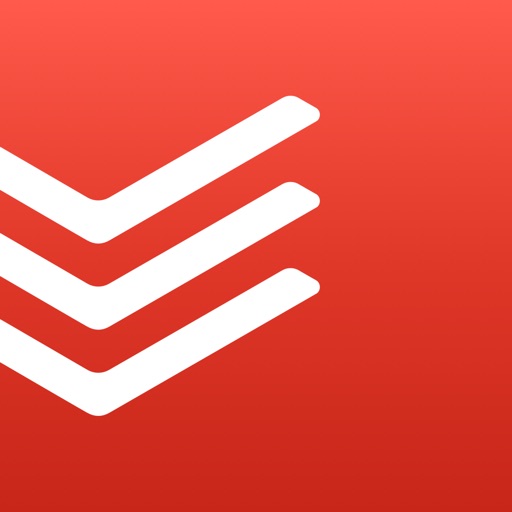


コメント